Win10 如何更改鼠标指针选项
1、在桌面空白处右击,在弹出的快捷菜单中选择“个性化”命令。

2、弹出“设置”界面,单击“主页”链接。

3、弹出“Windows设置”界面,单击“设备”链接。
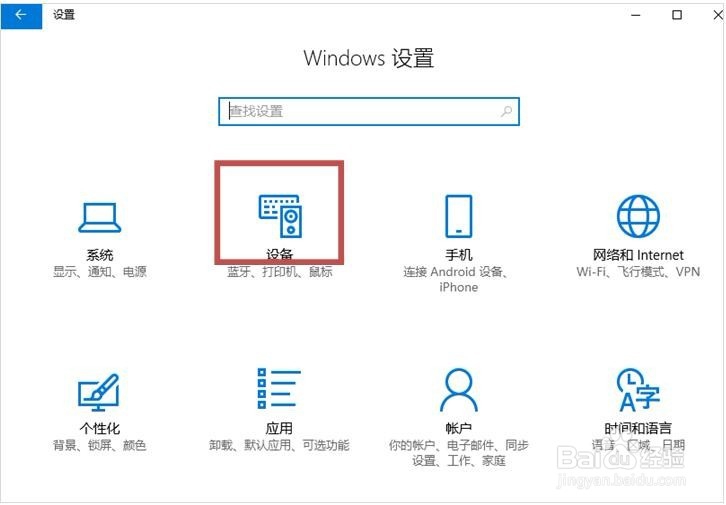
4、弹出“设备”界面,单击“鼠标”链接后,单击“其他鼠标选项”链接。

5、单击“指针选项”按钮,对“指针选项”进行操作。

6、调整“箭头”位置,更改“指针移动速度”。

7、选中“自动将指针移动到对话框中的默认按钮”,设置之后鼠标会制动移动到对话框中的“确定”或者“取消”按钮。

8、分别选择“显示指针轨迹”、“在打字时隐藏指针”、“当按CTRL键时显示指针的位置”,可对指针的可见性进行操作。

声明:本网站引用、摘录或转载内容仅供网站访问者交流或参考,不代表本站立场,如存在版权或非法内容,请联系站长删除,联系邮箱:site.kefu@qq.com。
阅读量:170
阅读量:137
阅读量:148
阅读量:183
阅读量:114